Как подключить интернет розетку?
Установка интернет розетки отличается от установки обычной розетки, она содержит специальный штекер и не 3 провода, а все 8. Поэтому данная инструкция пригодится тем, кто решит самостоятельно подключать такую розетку.
Что представляет собой internet розетка?
Основное отличие компьютерных розеток от обычных, в том, что они имеют такой тип проводов, как витая пара. Что это означает? Это означает, что розетка имеет 8 медных проводов, свитых друг с другом в 4 пары. Именно при помощи этих проводов все электрические помехи благополучно гасятся, и обеспечивается высокая скорость передачи данных (до 1000 Мбит/cек).
Такая розетка имеет отличительную от других видов розеток конструкцию и специальный разъем (наиболее часто используемый разъем для сетевой розетки — RJ-45).
Подключение сетевой розетки с таким интерфейсом производится довольно просто, особенно если есть подробная инструкция этого процесса. Сетевые розетки бывают как скрытой так и для открытой установки, если вам вдруг нужно установить ее в место с повышеной влажностью или на открытом воздухе, то вам необходима именно накладная интернет розетка.
Подготовительные работы
Первое, что нужно сделать, это проложить электрическую проводку под интернет, конечно, если это не было сделано еще при строительстве дома. Проводка прокладывается к одной точке в квартире, а к ней уже будет подключен Wi-Fi роутер, который обеспечит надежное покрытие для всех интернет-пользователей.
После того как проводка будет подведена, можно устанавливать подрозетник. Для этого используется перфоратор и специальная коронка, при помощи которых в стене выдалбливается подходящее отверстие. Готовая ниша очищается от пыли и прочих загрязнений, и затем в нее устанавливается подрозетник. Закрепить его можно при помощи густой алебастровой смеси.
На этом подготовительные работы заканчиваются и можно переходить к разводке проводов.
Подключение интернет розетки
Каждая интернет розетка содержит клемник, к которому подключаются витые пары. Этот клемник нужно отсоединить от механизма розетки. Для этого нужно повернуть розетку к себе тыльной стороной и найти там белый фиксатор.
Данный фиксатор (стопорное кольцо) нужно немного повернуть по часовой стрелке до тех пор, пока съемная часть не отсоединится от корпуса розетки.
Если клемник стационарный, то ничего ни снимать не понадобится.
Зачистка витой пары
Отсоединив клемник от розетки, можно приступать к подсоединению интернет кабеля.
Для начала через заднюю часть съемного клемника нужно просунуть интернет провод.
После этого нужно очень аккуратно зачистить витую пару при помощи ножа, чтобы оголить жилы. Затем жилы необходимо расправить, подготовив их к соединению.
Важно! При зачистке витой пары нужно действовать очень внимательно и не давить ножом на защитную оболочку чересчур сильно, так как жилы легко повредить.
Далее следует самый важный момент — подключение жил витой пары в соответствии со схемой кроссировки, которая находится прямо на корпусе клемника.
Схема подключения интернет кабеля по цветам
Для того чтобы правильно подключить жилы витой пары сетевого кабеля к розетке, нужно разобраться, что означают цвета и цифры на клемнике. Крайне важно правильно соблюсти порядок подключения цветов интернет кабеля.
Крайне важно правильно соблюсти порядок подключения цветов интернет кабеля.
Существует 2 стандарта подключения: A и B. Для того чтобы понять, какую схему следует использовать, нужно, чтобы она дублировала схему проводящих каналов в розетке.
Важно! Для того чтобы не ошибиться с выбором схемы подключения, нужно обязательно проконсультироваться поставщиком интернет услуг, который подскажет, какая схема была задействована во время монтажа.
Теперь нужно разобраться с цветовой маркировкой. Каждая пара проводов обозначается одним цветом.
К примеру:
Используя цветовую маркировку, можно подключать до 4-х витых пар, но для частных квартир обычно используется соединение 2-х витых пар.
Для более подробного разъяснения, можно рассмотреть схему подключения интернет розетки с обозначениями:
T568A — это, соответственно, вариант A, а T568B — вариант B.
Подключение проводов к сетевой розетке
Разобравшись со схемой, можно начинать подключать жилы интернет провода, вставляя их в соответствующие пазы на коробке.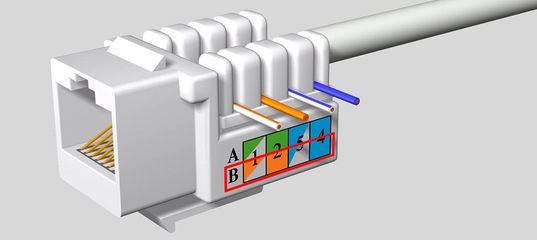
Инфо! Перед подключением проводов их концы не зачищаются, так как надежное и правильное подключение обеспечивается самим механизмом контактной площадки.
На фото видно, что цвет каждого провода соответствует цветовой схеме, расположенной напротив каждого паза.
Для того чтобы обеспечить высокую прочность соединения, нужно углубить провода в пазах при помощи кроссировочного ножа (именно поэтому процесс обжимки интернет кабеля по цветам называют кроссировкой витой пары). А дальше контактные площадки розетки выполняют свое дело, надежно закрепляя провода на своих местах.
Как же действует такие площадки? На самом деле все довольно просто: эти площадки изготовлены в виде заостренных пластин, расположенных друг от друга на таком расстоянии, чтобы при опускании крышки на свое посадочное место, изоляция жил легко прорезалась лезвиями, и они коснулись сердцевин, которые проводят электрический сигнал. Именно такое соединение обеспечивает бесперебойную работу розетки.
Установка клемника в компьютерную розетку
Как только все манипуляции с соединением проводов были выполнены, клемник можно возвращать обратно в розетку таким же образом, каким он был оттуда изъят, и затем крепко закрутить стопорное кольцо.
После этого следует удостовериться в том, что подключение выполнено верно, для этого нужно подключить к розетке какое-нибудь устройство, например, модем — если он заработал, значит, все нормально. В случае же, если устройство не заработает, нужно будет проверять правильность подключения проводов и качество их обжатия.
Совет! Для того чтобы подключение было верным, лучше осуществлять его со специальным кабельным тестером.
После проверки работоспособности новой сети, можно подрезать торчащие жилы и приступать к монтажу розетки в уже устроенный в стене подрозетник.
Монтируем розетку
При установке ethernet розетки в подрозетник не нужно прибегать ни к каким ухищрениям — этот процесс полностью схож с процессом установки обычной электрической розетки. Но нужно обязательно проследить за тем, чтобы кабель аккуратно разместился в коробке, а уже только потом прикручивать розетку винтами.
Но нужно обязательно проследить за тем, чтобы кабель аккуратно разместился в коробке, а уже только потом прикручивать розетку винтами.
После монтажа розетка для интернета оснащается декоративной накладкой. Потом вам только останется подключить интернет кабель к розетке.
Подобную схему подключения витой пары и монтажа розетки можно использовать для всех видов интернет розеток. Разве что, они могут отличаться формой и расположением контактных групп, а также способом установки, но суть подключения при этом нисколько не меняется.
Если есть необходимость в подключении к двум сетям, существуют двойные розетки 2хRJ-45, по конструкции и схеме подключения они не отличаются от стандартных сетевых розеток RJ-45. Одну интернет розетку на два выхода, очевидно, купить и установить дешевле, чем две одинарных.
Подключение интернет розетки своими руками доступно каждому пользователю, но стоит соблюдать правила соединения проводов витой пары и следовать цветовым и цифровым схемам, так как это наиболее важный момент при подключении такой розетки.
Как подключить интернет розетку — видео:
Видео о соединении витой пары:
Интернет через электрическую розетку 220 В
Если вы не хотите сверлить стены, кидать провода через весь дом или забыли смонтировать интернет-розетку, то в наше время существует вариант подключения интеренета в любом помещении, где есть розетка 220 В. Для этого вам понадобится PowerLine адаптеры, которые выглядит вот так:
Вы подсоединяете один такой адаптер к интернету, а другой уже в другой комнате просто коннектится с первым, такое вы можете проделать в каждой комнате, где нужен интернет и есть электрическая розетка, сам адаптер вы с помощью стандартной витой пары подключаете к компьютеру или ноутбуку.
Как развести входной лан кабель на две розетки RJ45? — Хабр Q&A
Эти штуки работают парами для подключения двух устройств через один уже проложенный кабель, и подключать роутер нужно со стороны двух портов, а не одного.
Если вам нужно подключить два устройства при отсутвии портов — вам нужен коммутатор (свич)
Ответ написан
Если нужно подавать эзернет попеременно на две разные розетки с ручных переключеним, то можно использовать такое — коммутатор с ручным переключением на два порта:https://aliexpress.ru/item/4001186433417.html
Но лучше конечно взять обычный маленький коммутатор.
Ответ написан
Комментировать Если дать ответ именно на поставленный вопрос, нужен механический переключатель в месте развветвления, чтобы переключать подключение вручную.
Подключать две линии к одной параллельно может быть опасно для свитча провайдера (мало ли забудешь и оставишь включенными два устройства одновременно) будут лишние наводки (вполне возможно до неработоспособности сети)
Нужен восьмиполосный (24 контакта) двухпозиционный переключатель (на картинке 6-полос 3 позиции, но это не важно принцип тот же, их миллион вариаций, и внешнего вида), чтобы в один момент была подключена только одна розетка, и экономить не надо, т.е. чтобы не было одновременно подключенных линий к обоим.
p.s. не майся дурью, купи самый дешевый роутер (так как у тебя линия от провайдера, то нужен именно роутер а не свитч)
Ответ написан
Комментироватьдело может быть в том, что то непонятное устройство, которое вы купили, предназначено не для разделения одного кабеля витой пары ethernet на два, а для чего-то другого.
вообще же для того, чтобы соединять сегменты ethernet-сети (т. е. устройства на различных розетках), используют коммутатор. подойдёт простейший на 5 портов.
устройств же для, как вы выразились, подключения одного кабеля к двум розеткам, я не встречал. видимо потому что всех устраивает коммутатор.
Ответ написан
КомментироватьКороч
Раз одна розетка всегда не будет использоваться
То прошу любить и жаловать
https://www.pcshop.ru/index.php?id=17683&ymclid=16…
Это то что, вы ищите (все концы обжимаете прямым способом) А ваша приблуда для других целей и не в паре
Ответ написан
Комментировать Надо понимать, что стандартом такая схема не предусмотрена и работать так не должно. Однако.
Однако.Есть такая некрофиличecкая схема из 90-х годов: пассивный 3-х портовый хаб.
Ответ написан
КомментироватьЗамена разъема кабеля Ethernet RJ45
Сначала давайте определим, какая сторона инструмента какие функции выполняет.
Одна сторона инструмента используется для зачистки проводов. Вы можете сказать, потому что у него есть два лезвия, по одному с каждой стороны, как показано на первом фото.
Другая сторона используется для резки проводов. Вы можете сказать, потому что одна сторона с лезвиями, а другая плоская, как видно на втором фото.
Если вы используете немного другой инструмент, его использование все равно будет очень похоже на то, как оно показано в этом руководстве.
Редактировать
Поместите около четверти дюйма кабеля в конец инструмента для зачистки.
org/HowToDirection»>
Сожмите рукоятки инструментов до щелчка, а затем отпустите.
Пальцами стяните кожух зачищенного провода с кабеля.
Если у ваших кусачек нет специальной стороны для зачистки проводов, вы можете просто использовать часть для резки проводов, но не сжимать рукоятки до упора, чтобы перерезать только внешнюю оболочку кабеля.
После успешного завершения этого шага кабель должен выглядеть так, как показано на третьей фотографии этого шага.
Если у вас есть экранированный кабель выше категории 5e, вы можете следовать этому руководству по зачистке.
Редактировать
Расположите эти кабели в порядке, показанном на схеме.
-
Пальцами сжимайте кабели, чтобы держать их в порядке.
Так кабели будут вставлены в разъем.

Если у вас есть кабели S/FTP, у вас, скорее всего, не будет полубелых/цветных проводов. Вместо этого эти провода будут чисто белыми, и вам придется выбирать цвет их партнера по витой паре.
Редактировать
Вставьте кабели в кусачки.
Обрежьте все кабели на концах, чтобы они были заподлицо.
Продолжайте сжимать кабели даже после разреза, чтобы обеспечить их правильное расположение.

Редактировать
Держите провода близко друг к другу в порядке, показанном на предыдущем шаге, и вставьте их в новый разъем RJ45 так, чтобы конец разъема с зажимом был направлен вниз, а оранжевый/белый провод — влево.
Протолкните провода к концу соединителя, убедившись, что все провода вошли в соответствующие гнезда соединителя.
Если вы осмотрите верхнюю часть разъема, вы сможете увидеть кончики проводов, прижатых к концу разъема, как показано на второй фотографии в этом шаге.

Редактировать
Поместите RJ45 в кримпер на конце инструмента. Вставьте его до упора, он точно войдет в инструмент — вы не можете вдавить его слишком далеко.
Сожмите рукоятки инструмента до щелчка и отпустите.
Редактировать
Автор
с 6 другими участниками
Значки: 8
+5 еще значков
Команда
Как подключить разъем RJ45
Если вы будете устанавливать или обслуживать локальную вычислительную сеть (LAN), одна из самых важных вещей, которую вам нужно знать, это как заделывать сетевые кабели Cat5, Cat5e, Cat6 и более новые с помощью Разъемы RJ45. Доверьтесь нашему пошаговому руководству, которое проведет вас через ваш проект.
Доверьтесь нашему пошаговому руководству, которое проведет вас через ваш проект.
| КОНТРОЛЬНЫЙ СПИСОК ПРОЕКТА |
|---|
| Уровень опыта: Продвинутый |
| Необходимое время: 5-10 минут |
| Шаги: 9 |
| Расходные материалы: разъемы EZ RJ45 (по 2 на кабель), модульный инструмент для обжима/отрезания кабеля, инструмент для зачистки проводов |
ЭТАП 1
С помощью обжимного инструмента обрежьте конец кабеля, который вы заделываете, чтобы концы токопроводящих проводов были ровными.
ЭТАП 2
Соблюдая осторожность, чтобы не повредить внутренние проводники, снимите примерно 1 дюйм оболочки кабеля с помощью модульного обжимного инструмента или инструмента для зачистки кабеля.
ЭТАП 3
Отделите 4 пары витых проводов друг от друга, а затем размотайте каждую пару, чтобы в итоге получилось 8 отдельных проводов. Максимально распрямите провода, так как они должны быть очень прямыми для правильной вставки в разъем.
ЭТАП 4
Держите кабель так, чтобы концы провода были обращены от вас.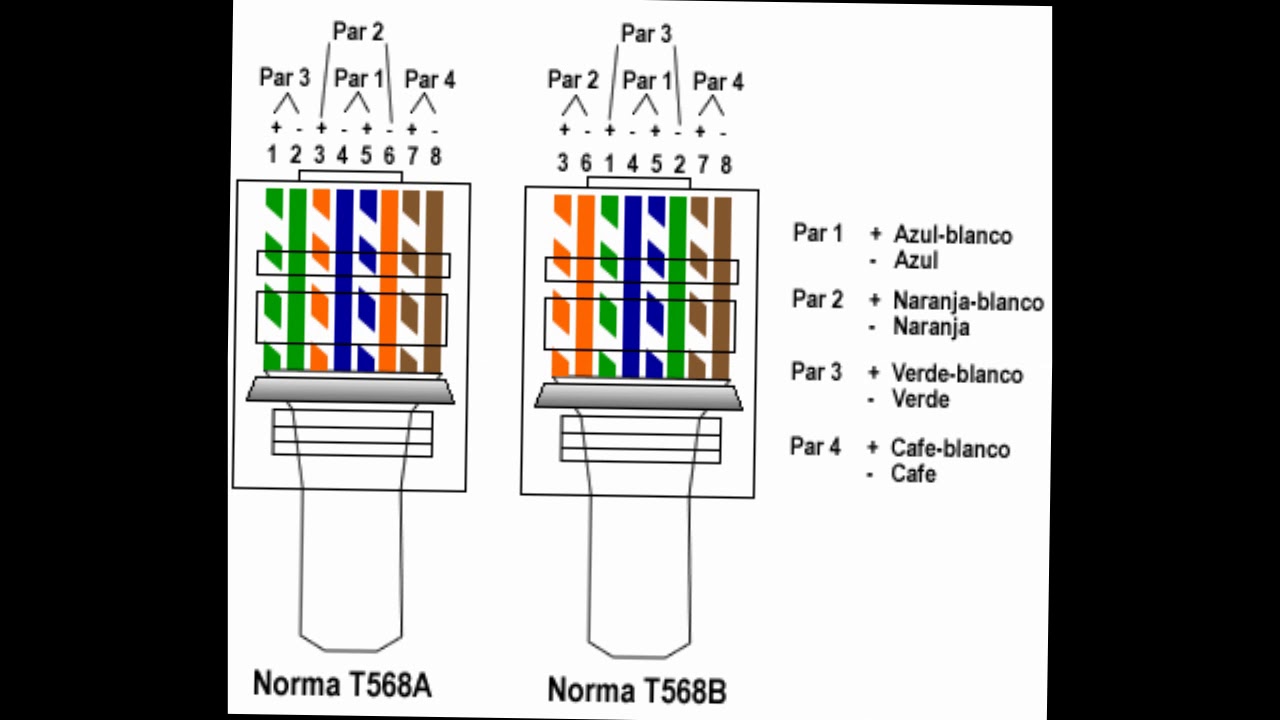 Двигаясь слева направо, расположите провода в виде плоской ленты бок о бок в следующем порядке: белый/оранжевый, сплошной оранжевый, бело/зеленый, сплошной синий, бело/синий, сплошной зеленый, белый /коричневый, сплошной коричневый.
Двигаясь слева направо, расположите провода в виде плоской ленты бок о бок в следующем порядке: белый/оранжевый, сплошной оранжевый, бело/зеленый, сплошной синий, бело/синий, сплошной зеленый, белый /коричневый, сплошной коричневый.
ЭТАП 5
Удерживая разъем RJ45 так, чтобы его контакты были обращены от вас, а сторона с вилкой и зажимом была обращена вниз, аккуратно вставьте сплющенные, расположенные провода в разъем, проталкивая их до тех пор, пока концы проводов не выйдут из контактов. Для прочности соединения также вставьте как можно большую часть оболочки кабеля в разъем.
ЭТАП 6
Убедитесь, что концы проводов, выходящие со стороны контактов разъема, расположены в правильном порядке; если нет, удалите их из разъема, переставьте в правильном порядке и снова вставьте. Помните, что после того, как разъем обжат на кабеле, он станет постоянным. Если вы поймете, что после терминации была допущена ошибка в порядке проводов, вам придется отрезать разъем и начать все сначала!
Помните, что после того, как разъем обжат на кабеле, он станет постоянным. Если вы поймете, что после терминации была допущена ошибка в порядке проводов, вам придется отрезать разъем и начать все сначала!
ЭТАП 7
Вставьте подготовленный разъем/кабель в разъем RJ45 обжимного инструмента. Крепко сожмите ручки щипцов вместе, пока вы не сможете двигаться дальше. Отпустите ручки и повторите этот шаг, чтобы обеспечить правильный обжим.
ЭТАП 8
Если ваш инструмент для обжима не обрезает концы проводов автоматически после заделки, осторожно обрежьте концы проводов, чтобы они находились как можно на одном уровне с поверхностью разъема.



